

Muito Obrigada por colocar um link para este tutorial sempre que você mostrar a sua realização dessa tag em um site, em um grupo, ou enviar por e-mail!
**************************
Você vai encontrar algumas versões dessa tag na minha galeria AQUI
************************
Para realizar esse tutorial você precisa dos plugins:
- Mock / Mosaic
- Alien Skin Eye Candy 5 / Impact.
- L en k's / Frederiek HERE
E do material abaixo:

**************
*É proibido suprimir marcas d'água do material fornecido, alterar, fazer "mists" ou renomear os tubes, a fim de respeitar o trabalho dos autores.
- Os tubes (menina e gato) são de Kikirou
- O tube de moldura (frame) é de Cordelia.
- O tube de paisagem é de Gini.
- Outros elementos, que eu não tenha criado, foram obtidos na Net.
******************
Preparação
Por segurança, duplique os tubes e imagens em seu Psp:
- Window / Duplicate
- Feche os originais e trabalhe com as cópias!
- Coloque a Seleção na pasta de seleções do seu PSP files.
- Dê um duplo clique no preset "Fairymist_paula.f1s" e ele será instalado automaticamente.
*****************
Clique AQUI para imprimir o tutorial
**********************
Você pode usar a seta para seguir os passos do tutorial.
Clique nela e arraste-a ao longo do tutorial!
**********************

***************
Tutorial feito com PSP XIII
********************
1- Abra uma imagem transparente com 850 por 700 pixels.
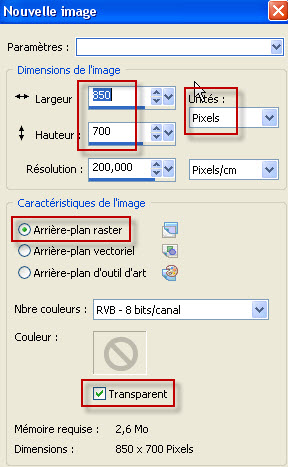
2 - Defina a Material Palette com duas cores do seu tube principal.
Minha escolha: Foreground: #c5d5d5 (cor clara)
Background: #ab7278 (cor contrastante)

3 - Preencha a layer transparente com a cor clara do foreground.
4- Effects / Texture Effects / Blinds, cor #0d3a35, como mostrado abaixo:
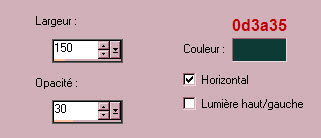
5- Aplique o plugin Mock / Mosaic: 30.
6- Effects / Edge Effects / Enhance.
7- Effects / Distortion Effects / Waves como abaixo:

8- Effects / Edge Effects / Erode.
9- ADICIONE UMA NOVA LAYER.
10 - Layers / Arrange / Move Down.
11- Ative a ferramenta baldinho (Flood Fill) e preencha a nova layer com a cor do background (clique com o botão direito do mouse).
12- Layers / Merge Visible.
13- Abra o tube "Frame4 by Cordelia", ou outro similar, e Copie-o.
14- Cole como nova layer.
15- Eu posicionei o tube assim:
- Effects / Image Effects / Offset:
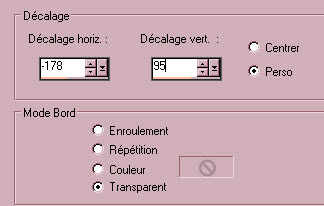
16- Troquei as cores do tube como mostrado abaixo:
- Adjust / Hue and Saturation / Hue Map:
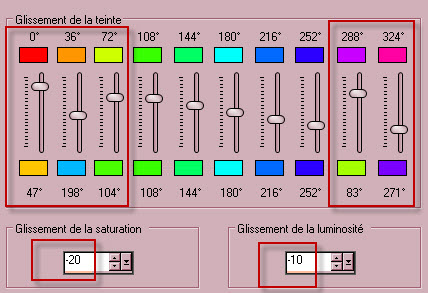
17- Ative a varinha mágica (Magic Wand), configurando dessa forma:

- Clique na parte interior da frame. Mantenha a Seleção!
18- Abra o tube "OldWestburyGardens_MistedByGin", ou outro de sua preferência, e Copie-o.
19- Cole como NOVA LAYER.
- Mova o tube para posicioná-lo no centro da seleção. Use a Ferramenta Move (aperte a letra "M" do teclado para acioná-la).
20- Selections / Invert.
- Aperte a tecla DELETE do teclado.
- Retire a Seleção.
21- Abra o tube "notes", ou outro de sua preferência, e Copie-o.
22- Cole como nova layer.
23- Posicionei o meu tube desse modo:
- Effects / Image Effects / Offset :
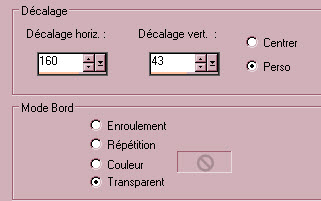
24- Abra o tube "text", ou outro de sua preferência.
- Nós iremos transformar o tube em brush, como explicado a seguir:
25- File / Export / Custom Brush.
- Coloque o nome "Melodie", ou outro nome que queira, e dê OK.
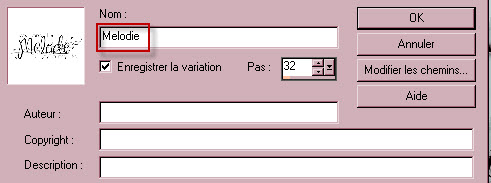
- Pode fechar o tube "text", pois não precisaremos mais dele.
26- Mude a cor do foreground na Material palette:
- Eu escolhi uma cor verde escura (#1c3436).

- ADICIONE UMA NOVA LAYER.
27- Ative a Ferramenta Paint Brush, configurada como no print abaixo, escolha o brush "Melodie", e aplique-o (com a nova cor do foreground) no canto inferior esquerdo.
(Veja a tag ilustrativa).

28- Use a Ferramenta Move para colocar o brush na posição certa, se necessário.
- Aplique um Drop Shadow. Eu usei 1, 1, 100, 2, cor rosa (a mesma do background).
29- Defina a Material palette com a cor clara inicial no foreground e a cor escura no background (no meu caso, o verde escuro):
Foreground : #c5d5d5
Background : #1c3436

30- ADICIONE UMA NOVA LAYER.
31- Aplique a Seleção "Fairymist_Paula" configurada como abaixo:
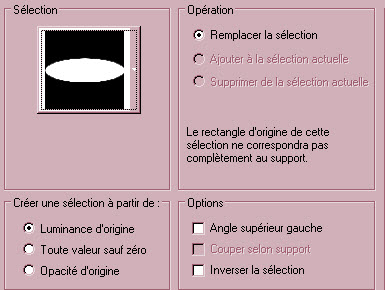
32- Preencha a Seleção com a cor clara do foreground.
33- Selections / Modify / Contract : 10 pixels. Mantenha a Seleção!!!
34- Na Material palette, troque o foreground para gradiente "Sunburst" como mostrado abaixo:

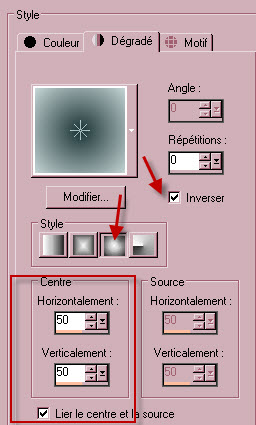
35- ADICIONE UMA NOVA LAYER.
- Preencha a Seleção com o gradiente.
- Eu usei nessa layer o Blend Mode Overlay.
- Retire a Seleção.
36- Layers / Merge Down.
37- Redimensione em 60% (Resize all layers NÃO marcado).
38- Aplique o plugin Alien Skin Eye Candy 5 / Impact / Extrude / e na aba "Settings" clique no preset "Fairymist_Paula".
- Caso o meu preset não funcione para você, as configurações da aba "Basic" são essas:
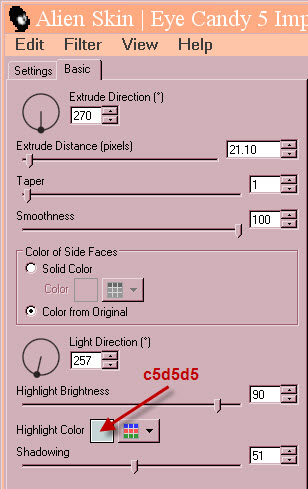
39- Effects / Image Effects / Offset:
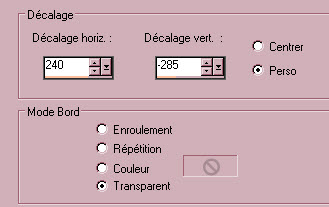
40- Aplique um Drop Shadow. Eu usei: - 3, 0, 30, 20, cor verde escura (a cor do meu background: #1c3436).
41- Abra o tube "KikiRou172" (a menina), ou outro de sua preferência, e Copie-o.
42- Cole como nova layer.
43- Redimensione em 90% (Resize all layers NÃO marcado).
- Mova o tube como na minha tag ilustrativa.
44- Aplique um Drop Shadow. Eu usei: - 3, 0, 60, 20, cor preta.
45- Abra o tube "KikiRou225" (o gato), ou outro de sua preferência, e Copie-o.
46- Cole como nova layer.
47- Redimensione em 30% (Resize all layers NÃO marcado).
- Image / Mirror.
- Mova o tube como na minha tag ilustrativa.
48- Aplique um Drop Shadow. Eu usei: - 3, 0, 40, 15, cor preta.
49- Ative a layer inferior da pilha de layers (Merged) e COPIE-A!!! (Edit / Copy).
50- Layers / Merge Visible.
51- Image / Canvas Size como abaixo:
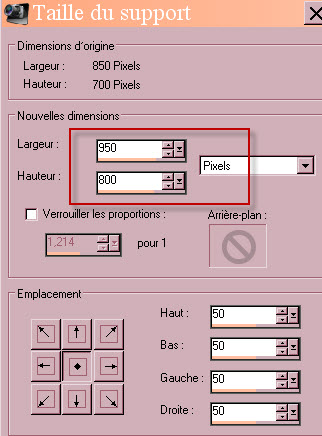
52- ADICIONE UMA NOVA LAYER.
- Layers / Arrange / Move Down.
53- Selections / Select All.
54- COLE DENTRO DA SELEÇÃO (a cópia que você fez no passo 49).
- Selections / Modify / Contract: 10 pixels.
55- Adjust / Blur / Gaussian Blur: 30.
56- Aplique o plugin L&K / Frederiek / 73, 6.
57- Effects / Edge Effects / Erode.
- Retire a Seleção.
58- Abra o tube "couture-stitches" e Copie-o.
59- Cole como nova layer.
60- Active a layer do topo (a tag).
- Aplique um Drop Shadow. Eu usei: 0, 0, 80, 20, cor preta.
61- Aplique a sua assinatura.
62- Layers / Merge All.
63 - Salve o seu trabalho com extensão .jpeg e redimensione-o se necessário.
***************
Você concluiu o seu trabalho!!
Se você gostou de realizar esse tutorial, eu ficarei feliz em receber algumas palavras no meu livro de visitas!
Se você teve alguma dificuldade para realizar o tutorial, por favor, envie-me um e-mail para que eu possa saber qual o problema.
Tutorial traduzido em...
*************
